
Мазмуну:
- 1 -кадам: Сүрөткө тартуу
- 2 -кадам: Photogrammetry программасы менен баштоо
- 3 -кадам: эсептөө жана жөнөкөйлөтүү
- 4 -кадам: Түс жана Текстура
- 5 -кадам: Экспорттоо жана SteamVR
- 6 -кадам: SteamVR картасын түзүү
- 7 -кадам: Биздин объектилерди картага кошуу
- 8 -кадам: Объектилердин энбелгилерин жасоо
- 9 -кадам: Жыйынтык
- Автор John Day [email protected].
- Public 2024-01-30 10:39.
- Акыркы өзгөртүү 2025-01-23 14:51.
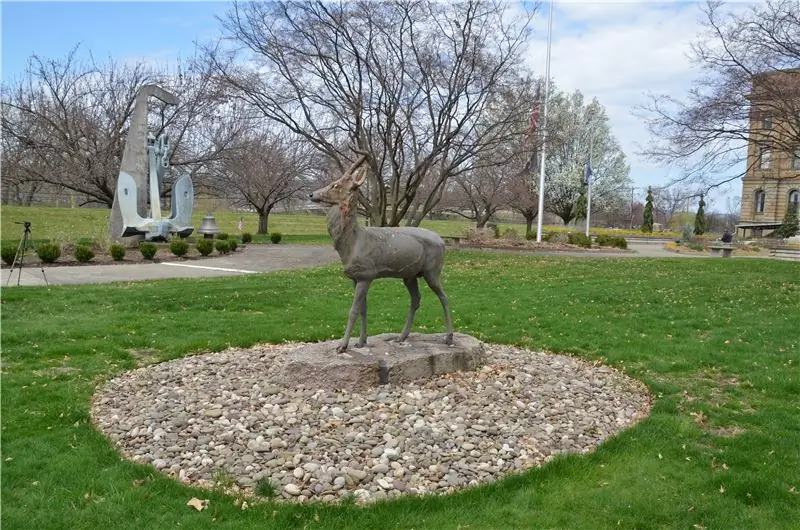

Мен киммин?
Мен Сэмюэл Конклинмин жана E. L.нын экинчи курсунда окуйм. Мэйерс орто мектеби. Мен акыркы эки айда фотограмметрияны сынап көрдүм жана эгер сиз бул продуктту кайра жаратууну чечсеңиз, сизге жардам берем деп үмүттөнөм. Башка адамдар бул жаңы жана дайыма өнүгүп жаткан технологияны кантип колдоно аларын көрүп кызыгам.
Virtual Reality жана SteamVR деген эмне?
Виртуалдык чындык - бул көркөм сөздүн жана тажрыйбанын жаңы формасы. Бул дагы эле технологиянын жаңы чеги, анткени сансыз компаниялар жана адамдар медианы жакшыртуу үчүн иштешет. Эгерде сиз VRди эч качан колдонбогон болсоңуз, анда өзүңүзгө чоң зыян келтирип жатасыз, анткени ал колдонуучунун көрүү жана үн сезимин толугу менен камтыйт. Виртуалдык чындык үчүн эң чоң аянтчалардын бири Valve's SteamVR. SteamVR колдонуучуларга айлана -чөйрөнү эркин бөлүшүүгө жана бөлүктөрдү бири -бири менен бекер коюуга мүмкүнчүлүк берет. Бул көбүнчө ачык булак жана көптөгөн гарнитураларга мүмкүнчүлүк берет. Буларга HTC Vive сериялары, Oculus Rifts, Oculus Quest, Valve Index, Windows Mixed Reality ж.
Photogrammetry деген эмне жана аны кантип колдонсо болот?
Фотограмметрия - бул сүрөттөрдү же видеолорду тартуу жана сүрөттөрдү 3D моделине айландыруу процесси. Бул технологияны колдонуунун эң белгилүү мисалы Google Earth. Google пейзаждарды жана имараттарды реконструкциялоо үчүн спутниктен тартылган сүрөттөрдү жана көчө көрүнүштөрүн колдонот. Google Жерди карасак, аларда иштей турган сүрөттөр аз экени көрүнүп турат, андыктан кээ бир имараттар туура эмес көрүнөт. Туура колдонулганда, фотограмметрия 3D моделдерин түзүүнүн эң ынанымдуу жолу. Бул долбоор тарыхый эстеликтерди сактоо үчүн бул технологияны колдонот. Эрозия жана элементтерге дуушар болуу тарыхый эстеликтер акыр -аягы жараксыз абалга келет жана эл аларды унутат дегенди билдирет. Фотограмметрияны колдонуу менен биз бардыгын санарип түрүндө сактай алабыз, андыктан келечек муундар бул түзүлүштөрдү сезип, баалай алышат. Бул ошондой эле дүйнө жүзү боюнча көбүрөөк адамдар саякатка чыгымсыз жана тобокелсиз башка маданиятты башынан өткөрө алат дегенди билдирет.
Мага кандай жабдыктар керек?
Бул долбоор үчүн мен Reality Capture, SteamVR жана Krita колдондум. Autodesk, Agisoft жана Zephyr программалары бар, эгерде аны иштетүү үчүн керектүү Nvidia GPU болбосо, Reality Capture ордуна колдонсо болот. Photoshop же башка фото түзөтүү программалары Кританын ордуна колдонулушу мүмкүн, бирок ал бекер жана жалпыга ачык болгондуктан, мен аны бул долбоор үчүн колдонууну чечтим. Ошондой эле сизге түздөн -түз компьютериңизге сайыла турган Desktop VR гарнитурасы керек болот. Акыр-аягы, жогорку сапаттагы камера керек. Мобилдик камера татыктуу, бирок мен Nikon D7000 колдондум, анткени Reality Capture камеранын тешигин автоматтык түрдө аныктай алат, бул жогорку сапаттагы моделдерге алып келет.
1 -кадам: Сүрөткө тартуу
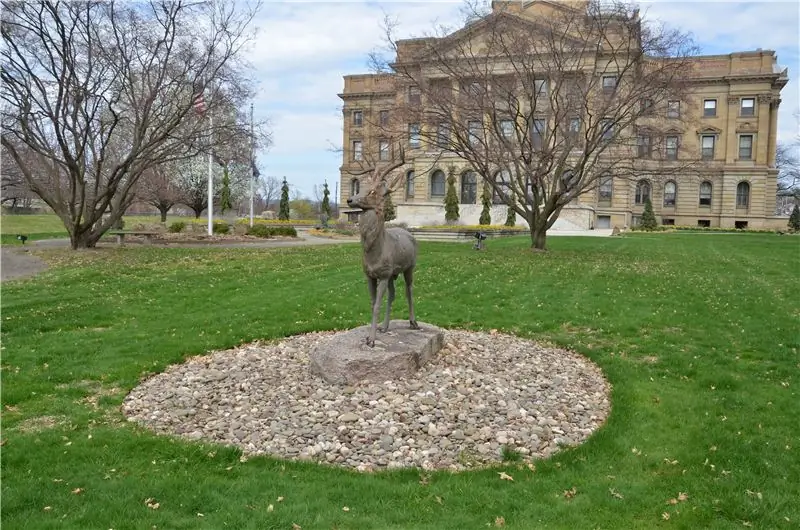
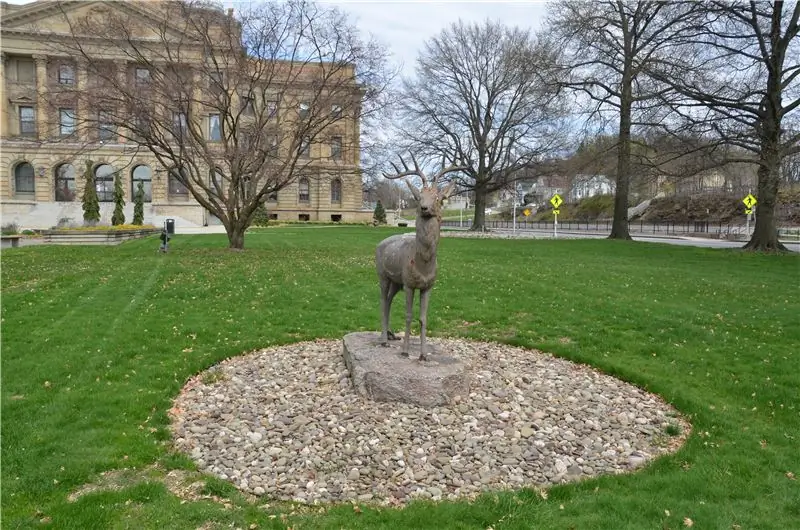
Бул бул долбоордун эң маанилүү бөлүгү, анткени сиз аны бир ок менен тууралашыңыз керек. Антпесеңиз, ошол жерге кайтып келип, баарын кайра алууңуз керек болот.
Биринчиден, сиз ылайыктуу жерди жана структураны табышыңыз керек. Түзүм чоң жана оңой эле аныкталууга тийиш. Бул эмнени билдирет, фотограмметрия программасы структура менен фондун ортосундагы айырмачылыктарды аныктай алат.
Адатта, булут каптап турган күнү сүрөткө түшүү эң жакшы жол. Бул күнөстүү күндүн кээ бир сүрөттөрдү ашыкча коюуга жана башкаларды ашыкча түшүрүүгө мүмкүнчүлүгү бар. Ошондой эле керексиз көлөкөлөрдү жаратышы мүмкүн. Көлөкөсү аз болгон модель деңгээлди өнүктүрүү бөлүмүндө жарыктандырууну жеңилдетет. Кошумча катары, программалык камсыздоо түстөрдүн балансын ар бир сүрөт менен бирдей бойдон калтырышы керек, анткени ал түстүн объекттин өлчөмүн эсептөөдө колдонот. Бирок булут каптаган күнү сүрөткө тартуу структуранын сапатын жакшыртат. Асмандагы булуттар камера үчүн табигый диффузордун ролун аткарат. Бул жарыкты бир калыпта бөлүштүрөт жана көрсөтүү процессинде модель так болорун билдирет.
Акыркы кеңеш - мүмкүн болушунча көп сүрөт тартуу. Көпчүлүк программалар акыркы продукт үчүн колдонула турган сүрөттөрдү тандайт. Көбүрөөк сүрөттөрдү тартуу менен, баары так болот жана программага дем алуу бөлмөсүн берет. Менде ар бир модель үчүн болжол менен 150-300 сүрөт бар болчу.
2 -кадам: Photogrammetry программасы менен баштоо
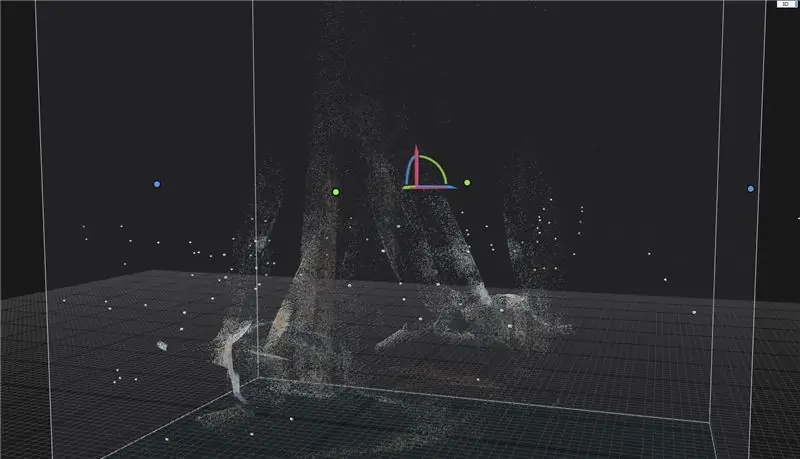
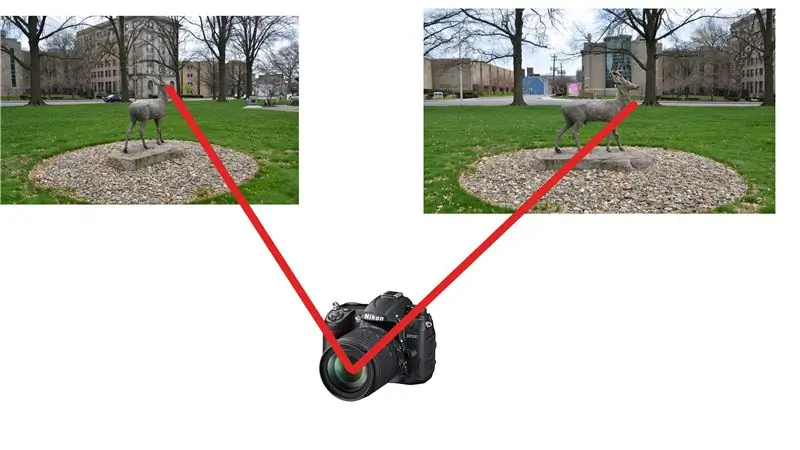
Эми биз сүрөттөрдү программалык камсыздоого импорттойбуз. Reality Capture үчүн Nvidia графикалык картасы керек экенин эске алыңыз. Ансыз Сүрөттөрдү тегиздөө бөлүмүнөн өтө албайсыз.
Эгерде сизде колдонгуңуз келген бардык сүрөттөр камтылган папка болсо, жогорку сол бурчтагы Папка опциясын тандаңыз. Бул сизди Файл менеджерине алып барат жана сиз папканы тандай аласыз. Киргизүүлөр Файл менеджери менен жеке сүрөттөрдү тандоого мүмкүндүк берет.
Андан кийин, биз моделди түзүү процессин баштайбыз. Экрандын жогору жагында, Workflow астында Процесс бөлүмү бар. Биз чоңураак Старт баскычын басууну каалайбыз. Бул сүрөттөрдү тегиздей баштайт. Төртүнчү сүрөт кыскача бул процессте эмне болуп жатканын көрсөтүп турат. Ал бугунун сол көзүн тааныйт жана аралыкты башка сүрөттөр менен салыштырат. Ал мүмкүн болгон бардык айкалыштардан өтмөйүнчө, ар кандай сүрөттөрдү салыштырууну улантат. Бул структурага окшош кичинекей чекиттерди көрө алсаңыз, бул кадам аягына чыгат.
3 -кадам: эсептөө жана жөнөкөйлөтүү



Кийинки кадам - моделди эсептөө. Бул үчүн Процесс бөлүмүндөгү Модель эсептөө дегенди басыңыз. Бул түздөн -түз сүрөттөрдөн тапкан нерселерин 3D форматына которот. Жыйынтыктар биз каалаган модельге жакындайт, бирок моделдин бул версиясында үч маселе бар. Биринчиден, моделдин реалдуу түзүмүндө болбогон тешиктер бар. Экинчиден, жердин бети өтө орой. Программа өзүнүн эсептөөлөрүнө жакындап калгандыктан, кээ бир жылмакай беттерди бүдүрлүү кылат. Үчүнчүдөн, өтө көп үч бурчтуктар бар. Reality Captureдагы ар бир модель кичинекей үч бурчтуктар менен түзүлгөн. Ар бир үч бурчтук моделдин кичинекей бетин билдирет. Биз моделди оптималдаштыруу үчүн мүмкүн болушунча үч бурчтуктарды каалайбыз. Эгерде үч бурчтуктар өтө көп болсо, анда кээ бир иштөө көйгөйлөрү жаралышы мүмкүн.
Бул маселелерди жөнөкөйлөтүү куралы менен чечсе болот. Бардык моделдердин эсептөө модели баскычынан кийин 3 000 000 000 үч бурчтугу болот жана биз бул санды жогору же төмөн кылууну тандай алабыз. Бул долбоордо табылган сыяктуу бардык моделдер үчүн, мен үч бурчтуктун санын 1 000 000го түшүрдүм. Натыйжаны экинчи сүрөттө табууга болот, анда бардык бүдүрдүү беттер жылмакай жана тешиктер азыраак. Мындан тышкары, көрсөтүлө турган үч бурчтуктар азыраак болгондуктан, VRге киргенибизде аткаруу жакшырат.
4 -кадам: Түс жана Текстура
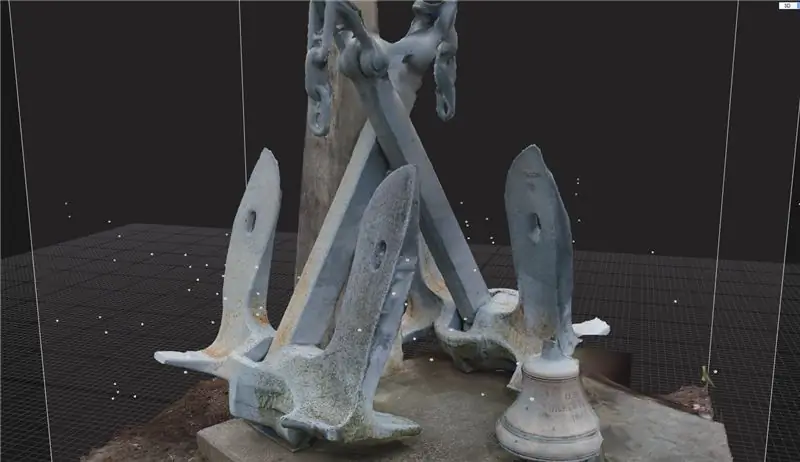

Эми модель жашоого ого бетер реалдуу болушу үчүн түскө жана текстурага муктаж болот. Бул эки бөлүк жетишкендиктерине окшош, бирок иштөө ыкмалары менен айырмаланат. Process бөлүмүндө жайгашкан Color колдонуп, программа моделдин түсүн көрсөтөт. Курал моделди түзүү үчүн колдонгон сүрөттөрдү тартып, сүрөттөрүңүздү моделдин ар кандай беттерине ороп берет. Текстура, экинчи жагынан, моделдин жөнөкөйлөтүлгөн бөлүктөрүндө түс берет. Биринчи сүрөттү карасак, программа сүрөттөрдү моделдин айланасына кантип орогону ачык көрүнүп турат, бирок Текстурадан кийин экинчи сүрөттө сүрөттөрдүн курч жактары эми тегизделет.
5 -кадам: Экспорттоо жана SteamVR
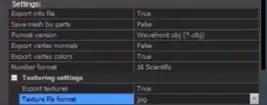
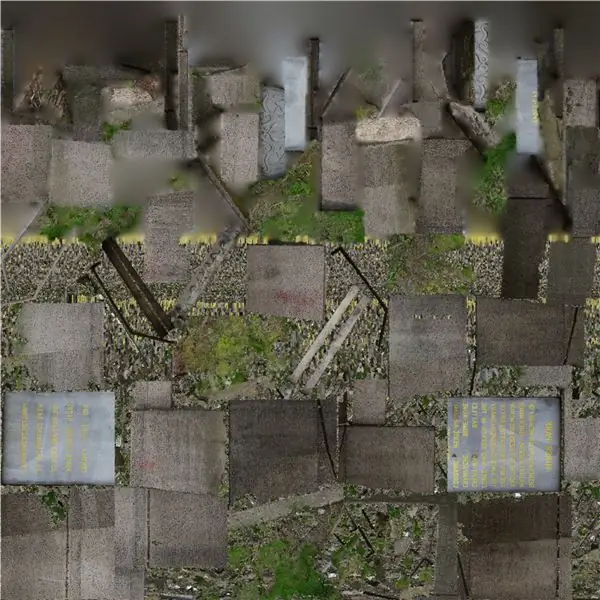
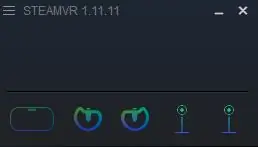
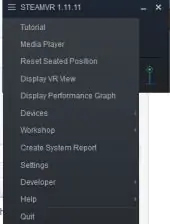
Reality Capture'да биз моделдерди SteamVRге өткөрөбүз. Экрандын жогору жагында, Экспорттоодо, Процесс бөлүмүнүн жанында жайгашкан Мешти тандаңыз. Сиз моделдин параметрлерин жана параметрлерин өзгөртүүгө мүмкүндүк берген бул калкыма терезени көрүшүңүз керек. Текстуранын JPEG форматын өзгөртүүдөн башкасын, бардык жөндөөлөрдү демейки кылып коюу эң жакшы. Программа эми OBJ форматындагы файлды экспорттойт, бул сетка файлы жана JPEG, бул модель үчүн текстура файлы. Маалымат үчүн JPEG бул кадамдын экинчи сүрөтүнө окшош болушу керек.
Эми биз моделдерибизди SteamVRге импорттошубуз керек. Биринчиден, SteamVRди ачыңыз, андан кийин Семинардын өтмөгүндө турган чөйрөнү түзүү/өзгөртүүгө өтүңүз. SteamVR Workshop Tools эми ачылат. Бош кошумча курууну тандап, Ишке киргизүү куралдарын чыкылдатыңыз.
Asset Browser эми ар кандай материалдар жана моделдер менен ачылат. Жогорку сол жакта Hammer белгиси бар сөлөкөт бар. Бул SteamVR Hammer редактору, ал сизге карталарды түзүүгө мүмкүнчүлүк берет. Карталар - бул VR колдонуучусу оюн учурунда жашай турган чөйрө.
6 -кадам: SteamVR картасын түзүү


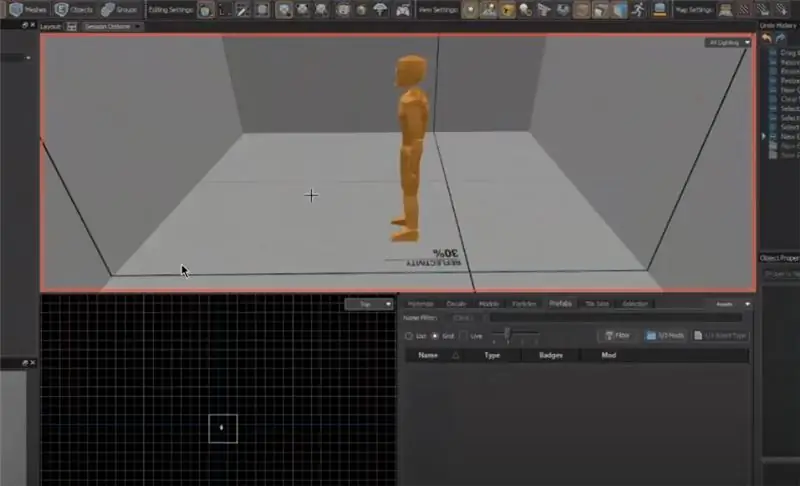
SteamVRде Hammer редактору ачык болгондо, биз азыр куб түзө алабыз. Айлана -чөйрөнү курууну баштоо үчүн куб түзүүнү каалайбыз. Программа кубдун ордуна орнотулганга чейин анын өлчөмүн өзгөртүүгө мүмкүнчүлүк берет. Учурда кубдун сырткы беттери гана көрүнүп турат. CTRL+F басуу менен бардык беттер тескери болот жана кубаны бөлмөгө айландырат. Кошумча катары, сиз программаны жүктөөдө Хаммерге колдонуучуну кайда өндүрүү керек экенин айтып турган info_player_start аттуу объектти кошушуңуз керек болот.
Бөлмөнү реалдуу кылуу үчүн биз текстураларды да кошушубуз керек. Материалдык редактор аркылуу айрым сүрөттөрдү кошо алабыз. Бул Asset Browserдеги Hammer баскычынын оң жагындагы тегерек сөлөкөт. Материалдык редакторду тандоо сизди текстурага импорттоого мүмкүндүк бере турган жаңы терезеге алып барат. Сиз өзүңүздүн сүрөттөрүңүздү колдоно аласыз же textures.com сыяктуу акция текстура вебсайттарынан сүрөттөрдү ала аласыз. Түс тандоо астындагы Файл баскычын чыкылдатып, колдонууну каалаган сүрөттү тандаңыз. Сүрөтүңүздү тандап алгандан кийин, аны материалдык редактордун терезесинин жогорку сол жагында жайгашкан дискета сөлөкөтүн басуу менен сактаңыз. Эми, материалдык редакторду жаап, кайра Asset Browserге өтүңүз. Бул жерде сиз колдонгуңуз келген текстуралык файлды издеп, чыкылдатып Hammer Editorго сүйрөңүз. Бул терезеде сиз текстураңызды кубдун ар кандай жүздөрүнө колдоно аласыз.
Ошондой эле бөлмөгө жарык кошушубуз керек. Бул үчүн биз картага light_omni же light_spot коебуз, ал карта көрүнүшүнүн сол жагындагы субъекттер бөлүмүндө жайгашкан. Light_omni бардык тарапка жарык чачат, ал эми light_spot бир багытка жарык чачат. Бул долбоор үчүн, мен бөлмөнү жарыктандырууга жардам берүү үчүн ар бир объект үчүн жок дегенде эки жарык_чекти жана бир жарык_омнини колдондум.
7 -кадам: Биздин объектилерди картага кошуу
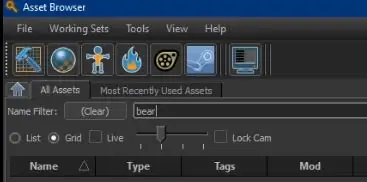
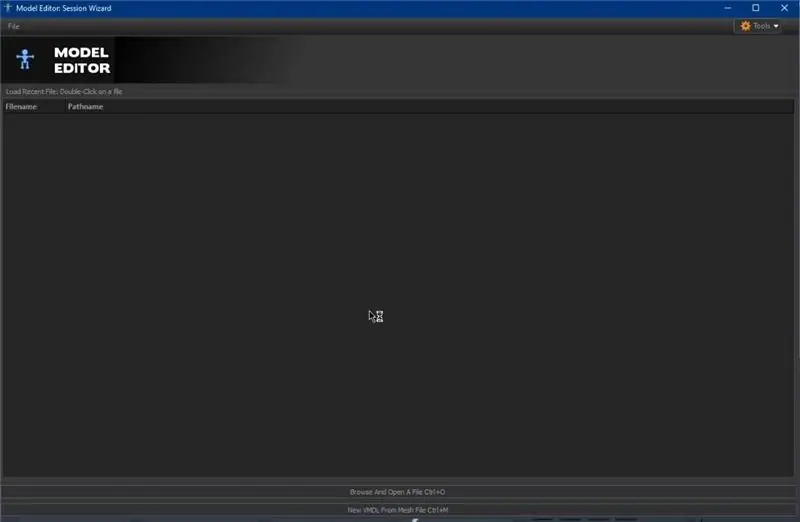
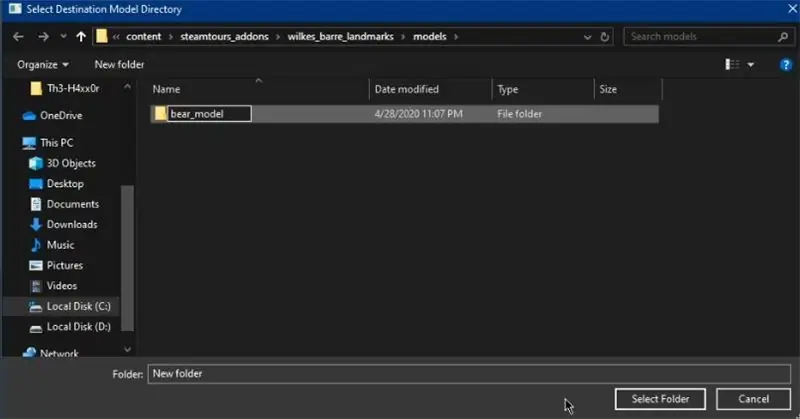

Эми, объекттерибизди картабызга жылдырууну баштоонун мезгили келди. Мүлк браузеринде, Материал редакторунун сөлөкөтүнүн оң жагында Гуманоид сөлөкөтүнө окшош Модель редактору жайгашкан. Модель редакторун ачкандан кийин, Hammer Editorдун OBJ файлынын версиясы болгон жаңы VDMLди карап чыгуу же жасоо мүмкүнчүлүгүнө ээ болосуз. Жаңы VDML жасоо үчүн тандоону тандаңыз жана ал папканы түзүүнү талап кылат. Бул папка VDML файлын сактайт. Анын Кошуу папкасында экенин текшерип, улантууну басыңыз.
Бул сизди ак түзүлүшкө ээ болгон моделиңиз менен экранга алып барат. Бул моделдин текстурасын кошуу үчүн, сол жактагы куралдар тилкесинен Материалдарды тандаңыз. Бул сизди материалдык редакторго алып барат жана Reality Capture экспортунан JPEGти тандай аласыз. Текстураны жана моделди сактоо үчүн, Floppy Disk сөлөкөтүн чыкылдатыңыз. Hammer редакторуна кайтуу.
Hammerде сиз моделди Asset Browserден сүйрөп барып картага түшүрө аласыз. Модель кичинекей болот жана анын өлчөмүн өзгөртүү керек болот. Баскычтобуңуздагы T баскычын басып, картадагы ордун өзгөртө аласыз. E басуу моделдин пропорциясын өзгөртөт, ал эми R аны бурат.
8 -кадам: Объектилердин энбелгилерин жасоо
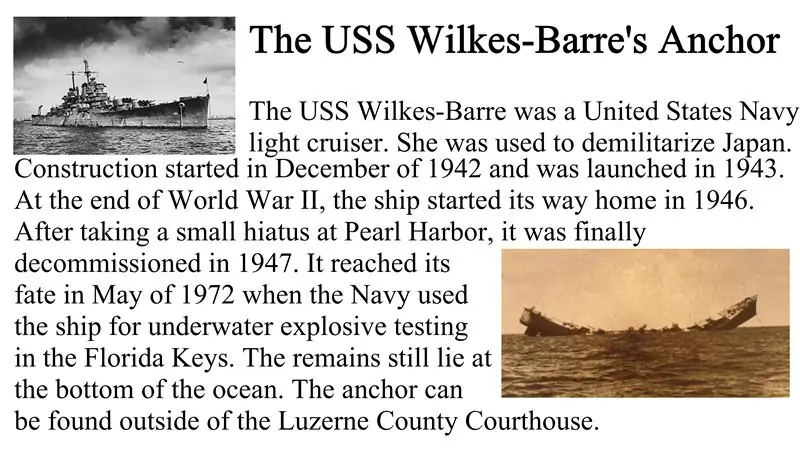
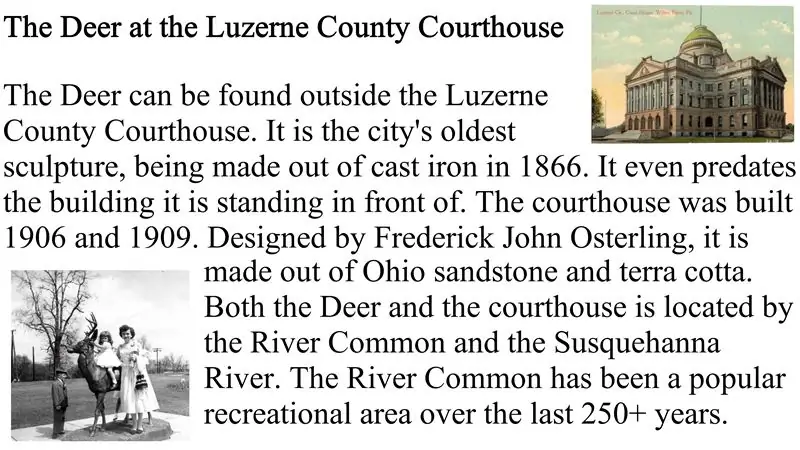

Ар бир белгинин жанында көрүлгөн объектилер энбелгиси колдонуучунун тажрыйбасын жакшыртуу үчүн контекстти жана тарыхты камсыздайт. Объектилердин энбелгиси үчүн, мен кийинчерээк колдонууну каалаган маанилүү маалыматты оңой жазуу үчүн ар бир жердеги маалымат такталарын сүрөткө тартып алдым. Мен андан кийин кошумча сүрөттөрдү жана текстти камтыган объектилердин энбелгилерин түзүү үчүн акысыз фото түзөтүү программасы Крита колдондум.
Бөлмөнүн Miner Park жана Anchor тарабында текстуралар катары этикеткаларды кошууда эч кандай көйгөй болгон жок. Жөн гана аларды материалдык редактор аркылуу активдердин браузерине кошуп, Hammer редакторунда түзүлө турган блокко сүрөттү кошуңуз. Бөлмөнүн аркы бетине тактайларды түзгөндө көйгөйлөр пайда болду. Бардык тексттер жана сүрөттөр артта калган жана редактордун ичинде текстураларды артка кайтаруунун так жолу болгон эмес. Муну оңдоо үчүн, мен Критага кайра кирип, бугу менен аюунун тактайларын артка кайтардым жана бактыга жараша бул маселени чечти.
Мындан тышкары, мен бутик музейинин сезимине жана атмосферасына ээ болгон бөлмө түзгүм келгендиктен, Уилкс-Барренин ар кандай сүрөттөрүн коштум.
9 -кадам: Жыйынтык


Жыйынтыктасак, Виртуалдык Реалия жана Фотограмметрия сансыз тармактарды, анын ичинде спорт, кыймылсыз мүлк жана криминалистиканы бир топ жакшыртууга күчкө ээ. Бүгүн мен фотограмметрияны колдонуп, кичи мекенимдин жергиликтүү тарыхынын кичинекей, бирок маанилүү бөлүктөрүн сактап калдым. VR жана Photogrammetry экөө тең эксперименталдык технологиялар, алар кээде сизге каршы чыгышы мүмкүн. Кээ бир кемчиликтерге карабастан, эки процесстин инновациялык колдонууларынын саны кызыктуу жана чексиз. Мен бул долбоор жөнүндө окуганыңыз үчүн рахмат жана бул сизге виртуалдык чындык менен жаңы нерсени сынап көрүүгө түрткү болду деп үмүттөнөм.
Долбоордун жүктөө шилтемесин бул жерден тапса болот.
Сунушталууда:
Транзистордук радиаторду түзүү үчүн ЭЭМди кайра колдонуу: 7 кадам

Транзистордук муздаткычты түзүү үчүн компьютер жылыткычын кайра колдонуу: Бир аз мурун мен Raspberry Pi 3s менен ойноп сатып алдым. Алар радиаторсуз келгендиктен, кээ бирөөлөр үчүн базарда элем. Мен тез Google издөө жүргүздүм жана бул Instructable (Raspberry Pi Heat Sink) менен тааныштым - бул идеяны четке каккандан кийин болду
MIT APP жана Google Fusion Table колдонуу менен чакан бизнес үчүн Android тиркемесин түзүү: 7 кадам

MIT APP жана Google Fusion Table колдонуу менен чакан бизнес үчүн Android тиркемесин жасоо: Сиз качандыр бир убакта Google Play дүкөнүндө жеткиликтүү болгон өзүңүздүн тиркемесиңизди түзгүңүз келген беле !!! Эгерде сизде бизнес болсо, анда бул окуу куралы сиздин жашооңузду өзгөртөт. Муну кылдат окуп чыккандан кийин, сиз өзүңүздүн Колдонмоңузду жасай аласыз. Бефо
PC үчүн Visual Scriptти колдонуу менен Unreal Engine 4те Character Controller менен 2d Character кантип түзүү керек: 11 кадам

PC үчүн визуалдык сценарийди колдонуу менен Unreal Engine 4түн 2D символун кантип түзүү керек: PC үчүн визуалдык скриптти колдонуу менен Unreal Engine 4түн 2D символун кантип түзүү керек, мен Джордан Стелцмин. Мен 15 жашымдан бери видео оюндарды иштеп келе жатам. Бул окуу куралы сизге негизги каарманды кантип түзүүнү үйрөтөт
Түстөрдүн ырааттуулугун түзүү үчүн RGB LEDлерин колдонуу: 12 кадам

Түстөрдүн ырааттуулугун түзүү үчүн RGB светодиоддорун колдонуу: Бул көрсөтмөлөр RGB светодиоддорду кантип колдонууну көрсөтөт, Arduino Uno жана кодду колдонуу менен түстөрдүн ырааттуулугун түзүү үчүн. 3 RGB светодиоддору убакыттын өтүшү менен түстөрдү өзгөртөт, ал эми башка 2 RGB светодиоддору ошол бойдон калат
КАНТИП Google Earth үчүн моделдерди жана имараттарды ДИЗАЙНДОО: 7 кадам

КАНТИП Google Earth үчүн моделдерди жана имараттарды ДИЗАЙНДОО: Google Earthка барып, ошол сонун имараттарды карап көрдүңүз беле. качандыр биринин дизайнын түзүүнү каалаган. жакшы, бул жерде сенин мүмкүнчүлүгүң
